×
[PR]上記の広告は3ヶ月以上新規記事投稿のないブログに表示されています。新しい記事を書く事で広告が消えます。
もはや希少価値が高くなりつつあるSOTEC製ノートPC、
「e-note・H3100TRX4」の修理方法を書き記しておこうと思います。
とりあえず、ファンの交換からいってみよー。メーカーに依頼するとぼっt(ry
おそらくHシリーズなら似たような構造だと思うので参考になれば幸いです。
とりあえず、手順は以下の通り。平面図解ですが(;´▽`A``
①電源スイッチ部のカバーを右にスライドさせてから持ち上げて外す。
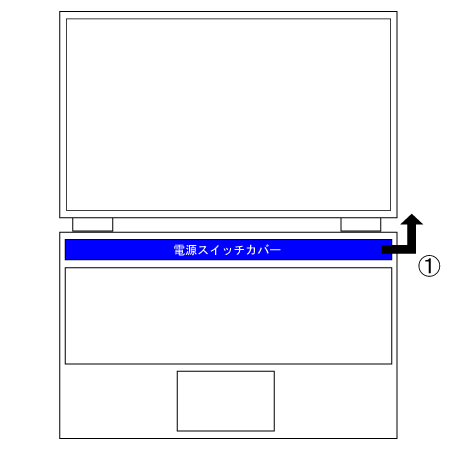
②キーボードを液晶方向にスライドさせてから持ち上げて外す。または倒す。
(※フィルムケーブルを損傷しないように注意する)
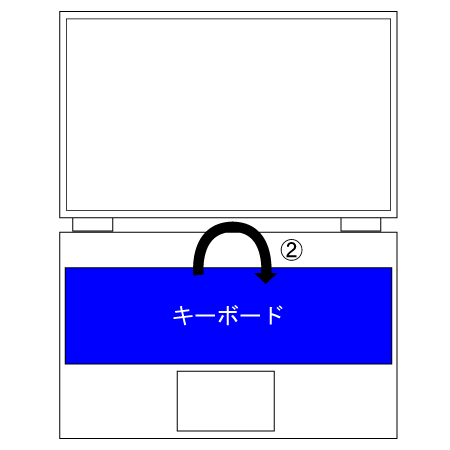
③ファンユニットにある1~4のねじを順番に緩め、さらにシール下の隠れた4つのねじを外す。
(※1~4のねじはスプリングがついていて、傾けると落ちるので失くさないように注意する)
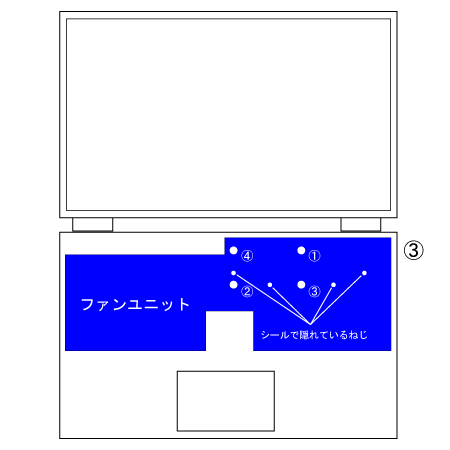
④排気口付近にファンユニットの固定部があるので、左にスライドさせてから持ち上げて外す。
(※コネクタ[CPUの上あたり]を外す際、断線しないように注意する)
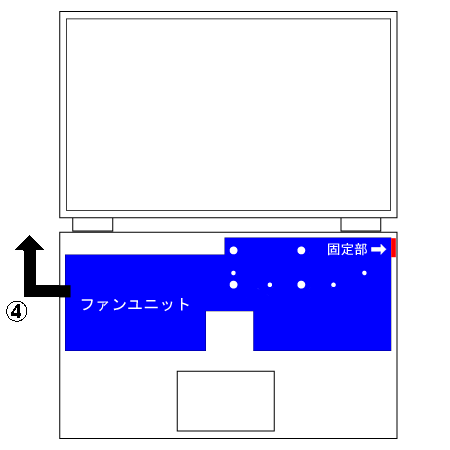
⑤このファンユニットごと交換し、取り付け終えたら逆の手順で戻して完了です。
(※コネクタを挿し忘れないように注意する)
意外とあっさり行えてしまうという(*・∀・)b
ファンのみメンテナンスを行いたい方は、
さらにファンユニットを解体していけば現れますが、
トルクスねじなどの厄介な部品が出てきますので、
終盤にさしかかったところで∑( ̄□ ̄*)とならないようにご注意下さいw
あくまで部品が調達できた上での解説で申し訳ないんですが、
手に入った方はお試しになってみてはいかが?(´▽`*)
「e-note・H3100TRX4」の修理方法を書き記しておこうと思います。
とりあえず、ファンの交換からいってみよー。メーカーに依頼するとぼっt(ry
おそらくHシリーズなら似たような構造だと思うので参考になれば幸いです。
とりあえず、手順は以下の通り。平面図解ですが(;´▽`A``
①電源スイッチ部のカバーを右にスライドさせてから持ち上げて外す。
②キーボードを液晶方向にスライドさせてから持ち上げて外す。または倒す。
(※フィルムケーブルを損傷しないように注意する)
③ファンユニットにある1~4のねじを順番に緩め、さらにシール下の隠れた4つのねじを外す。
(※1~4のねじはスプリングがついていて、傾けると落ちるので失くさないように注意する)
④排気口付近にファンユニットの固定部があるので、左にスライドさせてから持ち上げて外す。
(※コネクタ[CPUの上あたり]を外す際、断線しないように注意する)
⑤このファンユニットごと交換し、取り付け終えたら逆の手順で戻して完了です。
(※コネクタを挿し忘れないように注意する)
意外とあっさり行えてしまうという(*・∀・)b
ファンのみメンテナンスを行いたい方は、
さらにファンユニットを解体していけば現れますが、
トルクスねじなどの厄介な部品が出てきますので、
終盤にさしかかったところで∑( ̄□ ̄*)とならないようにご注意下さいw
あくまで部品が調達できた上での解説で申し訳ないんですが、
手に入った方はお試しになってみてはいかが?(´▽`*)
PR
この記事にコメントする
PR
お知らせ (12/10/01 Update)
某新法案成立に伴いまして、
グレーゾーンな記事は公開停止中です。
詳しくはGoogle先生にお尋ね下さい。
グレーゾーンな記事は公開停止中です。
詳しくはGoogle先生にお尋ね下さい。
ブログ内検索
最新記事
(04/06)
(04/13)
(04/05)
(04/02)
(04/01)
(03/07)
(11/23)
(07/06)
(06/24)
(06/23)
カテゴリー
最新トラックバック
アーカイブ
